
Адной з самых запатрабаваных забаўляльных функцый, якія прадстаўляюцца мабільнымі прыладамі Apple сваім уладальнікам, з'яўляецца дэманстрацыя рознага відэакантэнту. У гэтым артыкуле будуць разгледжаны прылады і спосабы, якія дазваляюць не толькі атрымаць доступ да прагляду медиапотока з інтэрнэту, але і захаваць відэафайлы ў памяць свайго iPhone альбо iPad для далейшага прагляду афлайн.
Вядома ж, сучасныя развітыя онлайн-сэрвісы даюць магчымасць атрымліваць высакаякасны кантэнт, уключаючы фільмы, мультфільмы, ТБ-перадачы, відэакліпы і г.д. у любы момант, але як жа быць, калі магчымасць пастаяннага знаходжання ў Сеткі ў карыстальніка iPhone / iPad адсутнічае? Для вырашэння гэтай задачы можна ўжыць некалькі падыходаў.
Загрузка відэа з інтэрнэту ў iPhone і iPad
Раней, у матэрыялах, даступных на нашым сайце неаднаразова разглядаліся розныя функцыі медиакомбайна iTunes, уключаючы магчымасць перадачы відэа на прылады, якія працуюць пад кіраваннем iOS.

Больш падрабязна: Як перанесці відэа з кампутара на Apple-прылада з дапамогай iTunes
У артыкуле па спасылцы вышэй можна выявіць просты, зручны, а часам і адзіна магчымы спосаб пераносу якія захоўваюцца на дыску ПК відэафайлаў у девайсы Apple праз айцюнс, а таксама метады выканання спадарожных дадзенага працэсу працэдур. Што ж тычыцца інструментаў, прапанаваных ніжэй, галоўным іх перавагай з'яўляецца магчымасць ужывання без кампутара. Гэта значыць, калі прытрымлівацца рэкамендацый з матэрыялу, які вы чытаеце, каб стварыць своеасаблівы запас відэакантэнту для прагляду пры адсутнасці доступу да высакахуткаснага інтэрнэт-каналу спатрэбяцца толькі сам Apple-девайс і падлучэнне да хуткага Wi-Fi на перыяд ажыццяўлення працэсу запампоўкі файлаў.
Будзьце ўважлівыя пры выбары крыніцы відэа, з якога ажыццяўляецца загрузка! Памятаеце, запампоўка пірацкага (нелегальнага) кантэнту ў сваё прыладу ў большасці краін з'яўляецца парушэннем шэрагу заканадаўчых актаў! Адміністрацыя сайта і аўтар артыкула не нясуць адказнасці за вашыя наўмысныя або неўсвядомленыя дзеянні, якія парушаюць аўтарскія і сумежныя правы трэціх асобаў! Вывучаецца вамі матэрыял носіць дэманстрацыйны, але не рэкамендацыйны характар!
iOS-прыкладанні з AppStore і іншыя сэрвісы
Першае рашэнне задачы запампоўкі відэа з інтэрнэту ў Apple-прылады, якое спрабуюць ўжываць большасць карыстальнікаў iPhone / iPad - гэта выкарыстанне спецыяльных праграм-загрузнікаў, прысутных у App Store. Варта адзначыць, што толькі асобныя прыкладання, якія выяўляюцца ў каталогу фірмовай крамы Apple па пошукавых запытах накшталт «спампаваць відэа» эфектыўна выконваюць заяўленыя распрацоўшчыкамі функцыі.
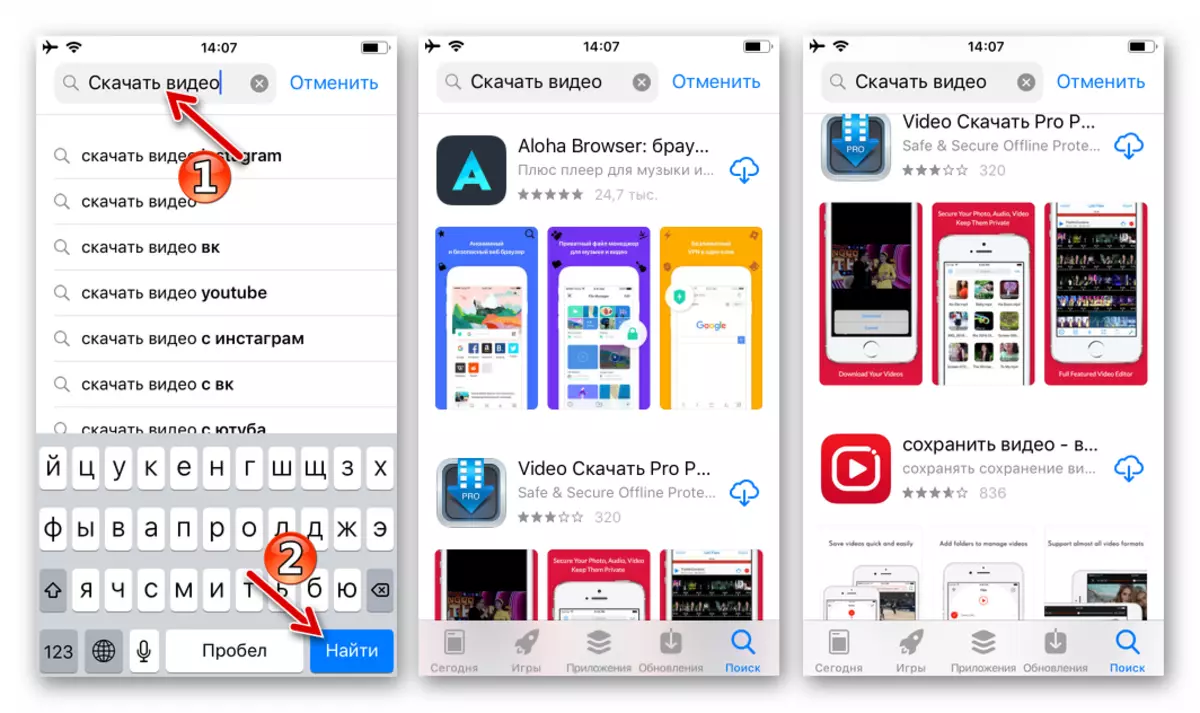
Часцей за ўсё падобныя прылады прызначаныя для працы з вызначаным спісам стриминговых вэб-сэрвісаў або соцсетей. Некаторыя сродкі ўжо разглядаліся ў матэрыялах на нашым сайце і па спасылках ніжэй можна азнаёміцца з прынцыпамі працы асобных рашэнняў, вынікова што прымяняюцца для запампоўкі ролікаў з Укантакце і Instagram.
Чытаць далей:
Прыкладання для загрузкі відэа з Укантакце на iPhone
Праграма для запампоўкі відэа з Instagram на iPhone
Як спампаваць відэа з YouTube на iOS-девайс
Вышэйапісаныя прыкладання даволі простыя ў выкарыстанні, але ў большасці сваёй характарызуюцца масай недахопаў - нядоўгі перыяд прысутнасці ў AppStore (мадэратары з Apple выдаляюць сродкі з «непажаданымі» функцыямі з Крамы), багацце рэкламы, дэманстраванай карыстачу, і, мабыць, галоўнае - адсутнасць ўніверсальнасці ў дачыненні рэсурсаў з якіх магчыма загрузіць відэакантэнт.
Далей мы разгледзім больш складаны, чым выкарыстанне загрузнікаў ролікаў для iOS, метад, які прадугледжвае прымяненне некалькіх сродкаў, але дзейсны ў большасці выпадкаў.
неабходнае
Перш чым прыступаць да непасрэднай запампоўцы відэаролікаў у iPhone / iPad па прапанаванай ніжэй інструкцыі трэба абзавесціся некалькімі праграмнымі сродкамі і даведацца адрасы інтэрнэт-сэрвісаў, якія дапамогуць у вырашэнні пастаўленай задачы.
- iOS-дадатак Documents, распрацаванае кампаніяй Readdle. Гэта менеджэр файлаў, з дапамогай якога будуць осуществлятьcя асноўныя дзеянні, якія прадугледжваюць загрузку файлаў у памяць девайса. Усталюйце дадатак з App Store:
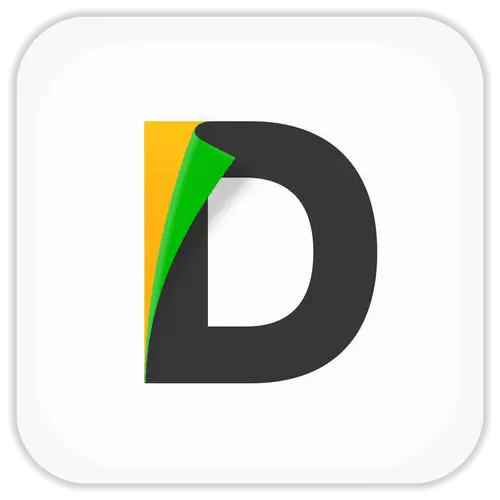
Спампаваць прыкладанне Documents для iPhone / iPad з Apple App Store
- Інтэрнэт-сэрвіс, які прадстаўляе магчымасць атрымання спасылкі на відэафайл, які ляжыць у аснове струменевага вяшчання. Такіх рэсурсаў на прасторах інтэрнэту мноства, вось некалькі функцыянуюць на момант напісання гэтага артыкула прыкладаў:
- savefrom.net
- getvideo.at
- videograbber.net
- 9xbuddy.app
- savevideo.me
- savedeo.online
- yoodownload.com
Прынцып працы названых сайтаў аднолькавы, можна выбіраць любы. Яшчэ лепш ужываць некалькі варыянтаў па чарзе, калі той ці іншы сэрвіс аказваецца безвыніковым ў дачыненні да канкрэтнага сховішчы відэакантэнту.
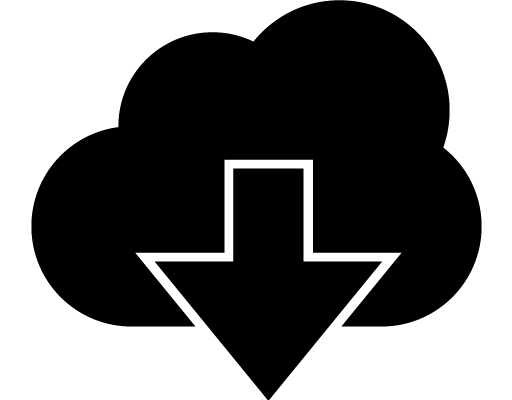
У прыкладзе ніжэй мы будзем выкарыстоўваць SaveFrom.net , Як адзін з самых папулярных сэрвісаў для вырашэння пастаўленай задачы. Пра магчымасці рэсурсу і прынцыпах яго працы, можна даведацца з матэрыялаў на нашым сайце, якія распавядаюць пра тое, як выкарыстоўваць СэйвФром.нет ў асяроддзі Windows і з рознымі браўзэрамі.
Савет. У большасці выпадкаў мэтазгодна скапіяваць загружанае ў плэер. Для гэтага краніце трох кропак, якімі забяспечана прэв'ю ролікаў у мэнэджару файлаў Documents. Далей у якое адкрылася меню абярыце «Падзяліцца», а затым «Скапіяваць у« НАЗВАНИЕ_ПЛЕЕРА »».
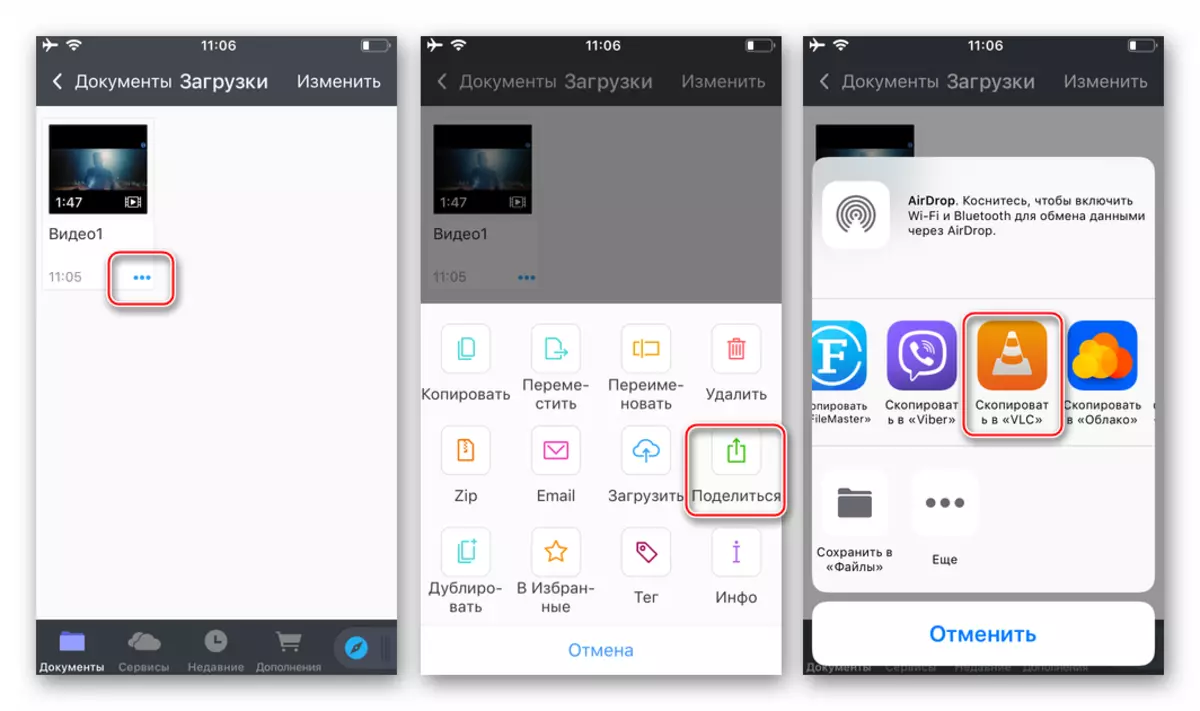
У выніку атрымліваем сітуацыю, пры якой нават пры адсутнасці падлучэння да інтэрнэту ў любы момант можна запусціць прайгравальнік
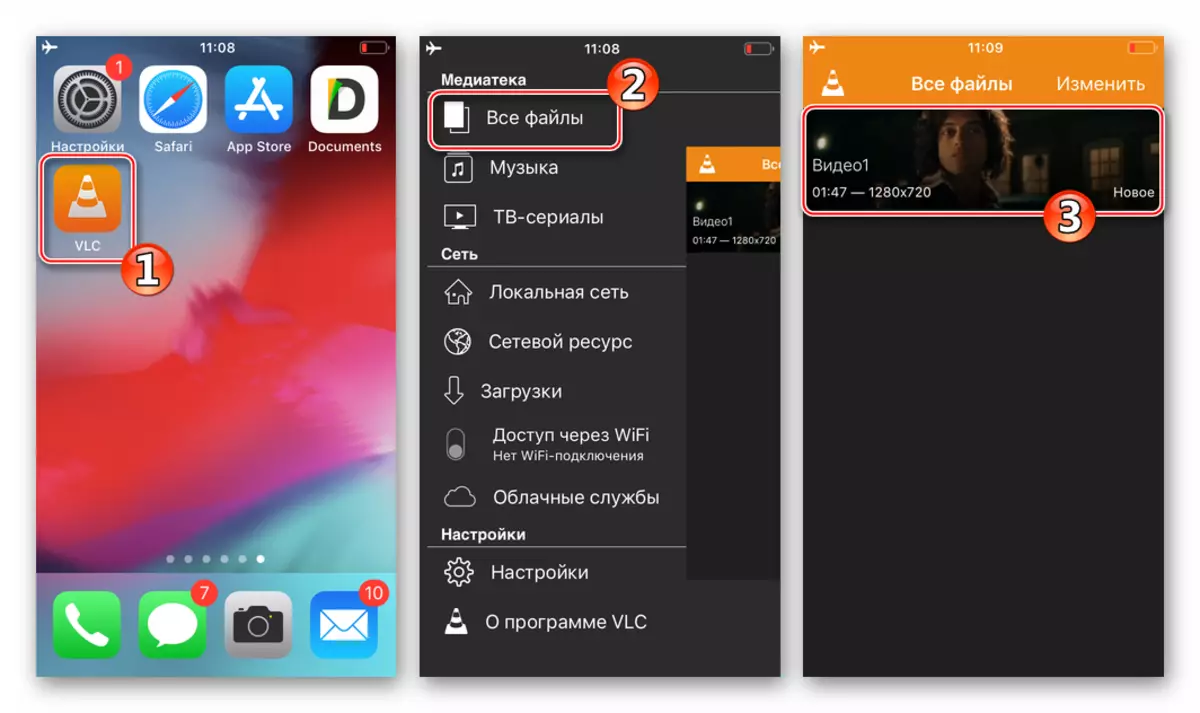
і адразу ж перайсці да прагляду загружаных вышэйапісаным спосабам відэаролікаў.
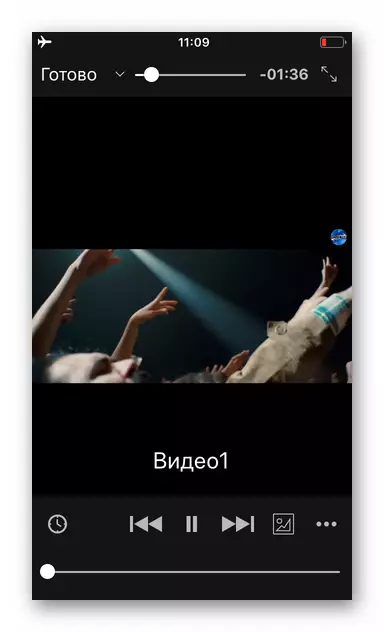
Торэнт-кліент
Запампоўка розных файлаў, у тым ліку і відэа, праз выкарыстанне магчымасцяў пратаколу BitTorrent карыстаецца на сённяшні дзень велізарнай папулярнасцю сярод карыстальнікаў девайсов, якія функцыянуюць пад кіраваннем розных сучасных АС. Што тычыцца iOS, тут прымяненне названай тэхналогіі абмяжоўваецца палітыкай Apple, таму афіцыйнага спосабу загрузіць файл у iPhone / iPad праз торэнт не існуе.

Тым не менш інструменты, створаныя іншымі распрацоўнікамі, робяць магчымай рэалізацыю і такога метаду запампоўкі відэа. Адно з самых эфектыўных сродкаў для працы з торэнтамі на Apple-девайсах атрымала назву iTransmission.
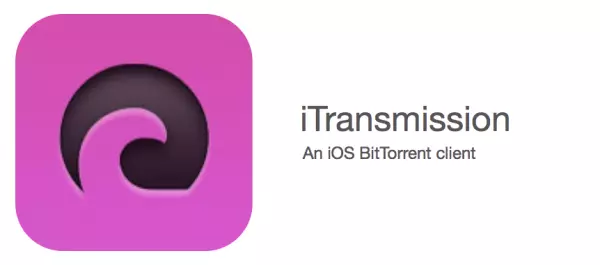
Акрамя торэнт-кліента для Айос, рэкамендуецца, як і пры выкарыстанні іншых метадаў для загрузкі відэафайлаў, усталяваць у iPhone / iPad відэапрайгравальнік ад іншых распрацоўнікаў.
Запуск і эксплуатацыя iOS-прыкладанняў, загружаных не з App Store, гэта значыць не правераных у Apple, нясе ў сабе патэнцыйную небяспеку! Ўстаноўка і выкарыстанне нижеописанного праграмнага інструмента, а таксама выкананне інструкцыі па яго ўжыванні - на ваш страх і рызыку!
- Ўстаноўка iTransmission:
- Адкрыйце любы браўзэр для iOS і перайдзіце па адрасе emu4ios.net.
- На якая адкрылася старонцы ў пераліку даступных для ўстаноўкі праграмных сродкаў тапните пункт «iTransmission». Краніце кнопкі «GET», а затым «Усталяваць» ў акенцы які з'явіўся запыту, дачакайцеся завяршэння інсталяцыі торэнт-кліента.
- Перайдзіце на працоўны стол iPhone / iPad і паспрабуйце запусціць iTransmission, крануўшы значка прыкладання. У выніку з'явіцца апавяшчэнне «Ненадзейны карпаратыўны распрацоўшчык» - націсніце «Адмяніць».
- Адкрыйце «Настройкі» iOS. Далей перайдзіце па шляху «Асноўныя» - «Профілі і кіраванне прыладай».
- Націсніце на найменне карпаратыўнага распрацоўніка «Daemon Sunshine Technology Co.» (З часам імя можа быць зменена, і назва пункта будзе іншым). Тапните «Давяраць Daemon Sunshine Technology Co.», а затым аднайменную кнопку ў адлюстраваў запыце.
- Пасля выканання вышэйапісаных маніпуляцый у «Наладах», для запуску iTransmission на iPhone / iPad не застанецца ніякіх перашкод.
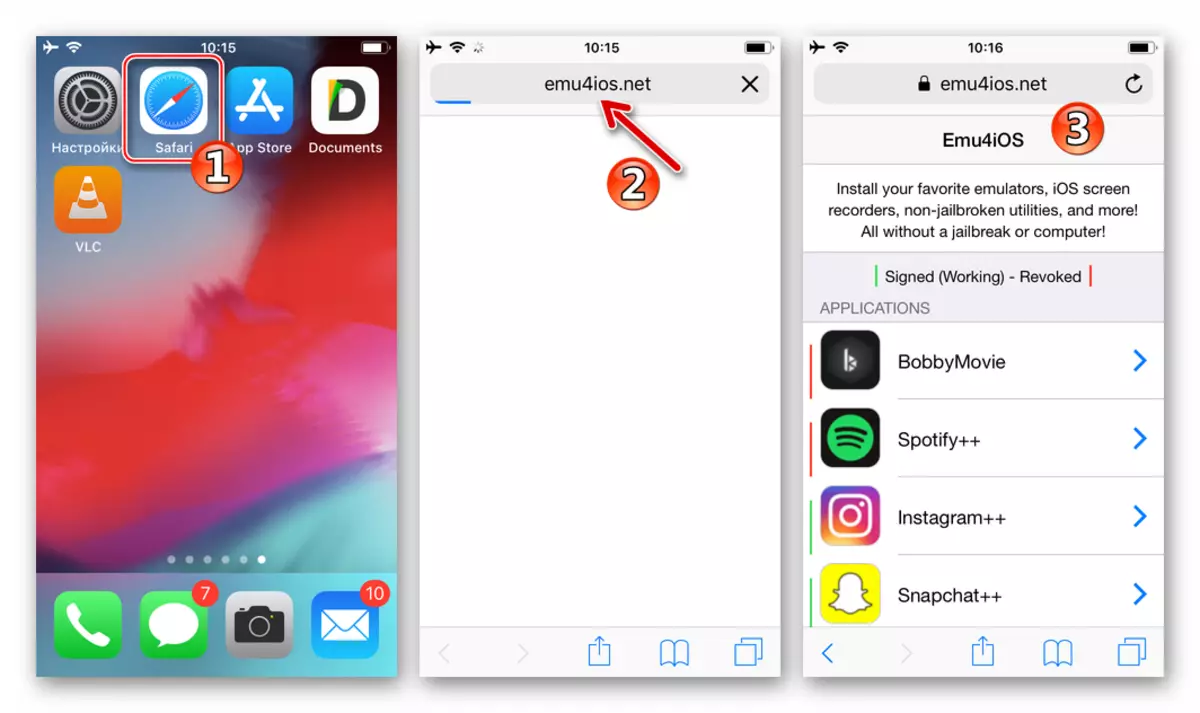
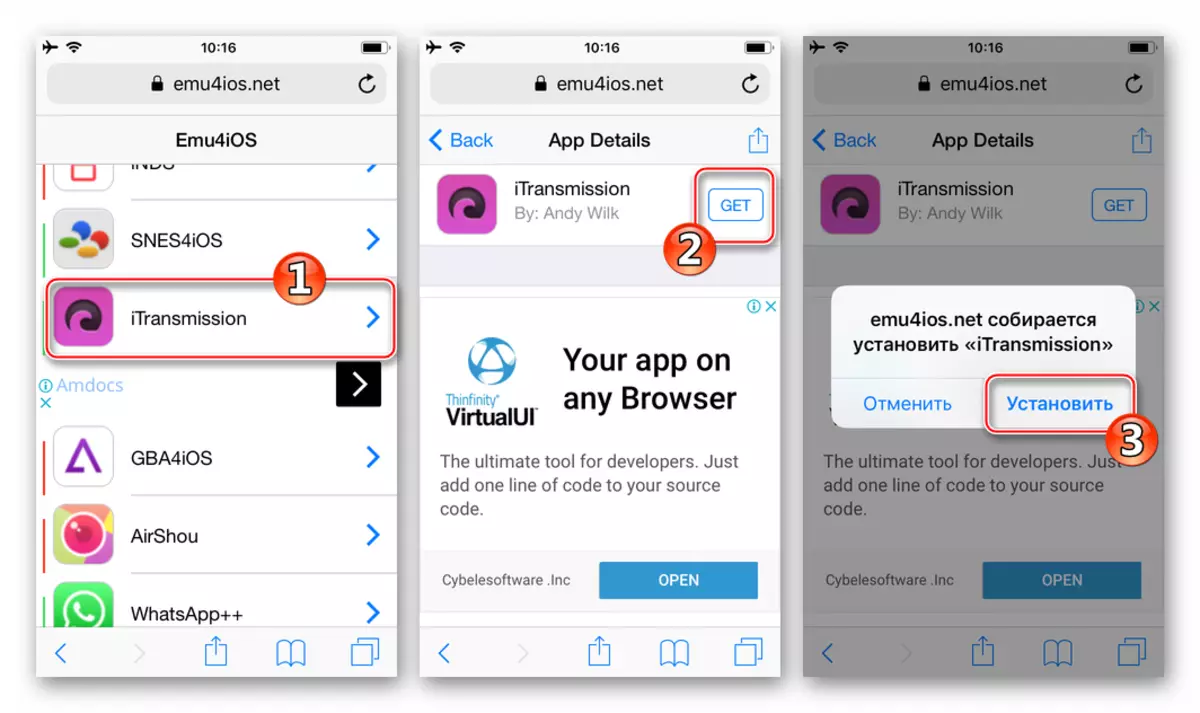
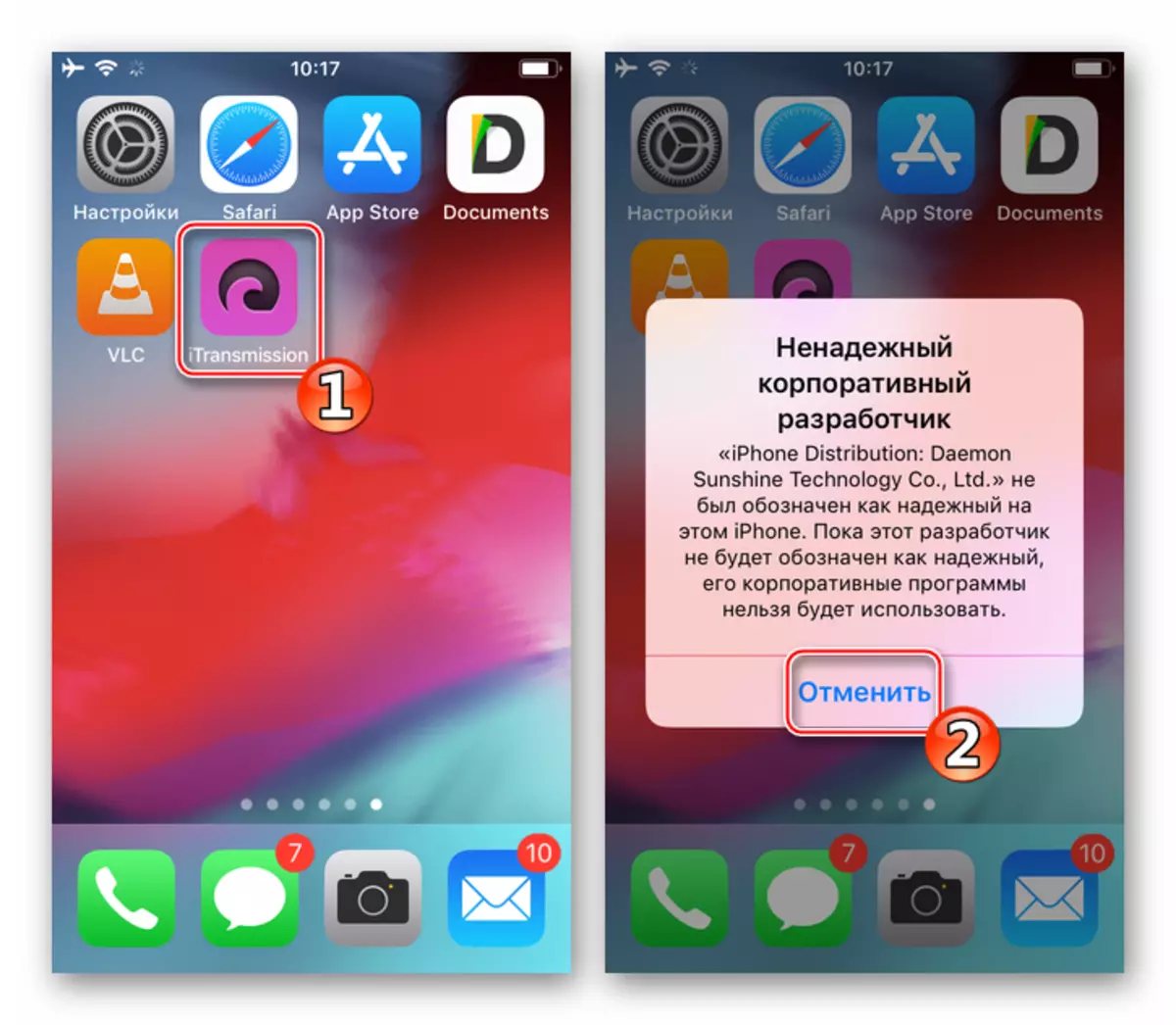
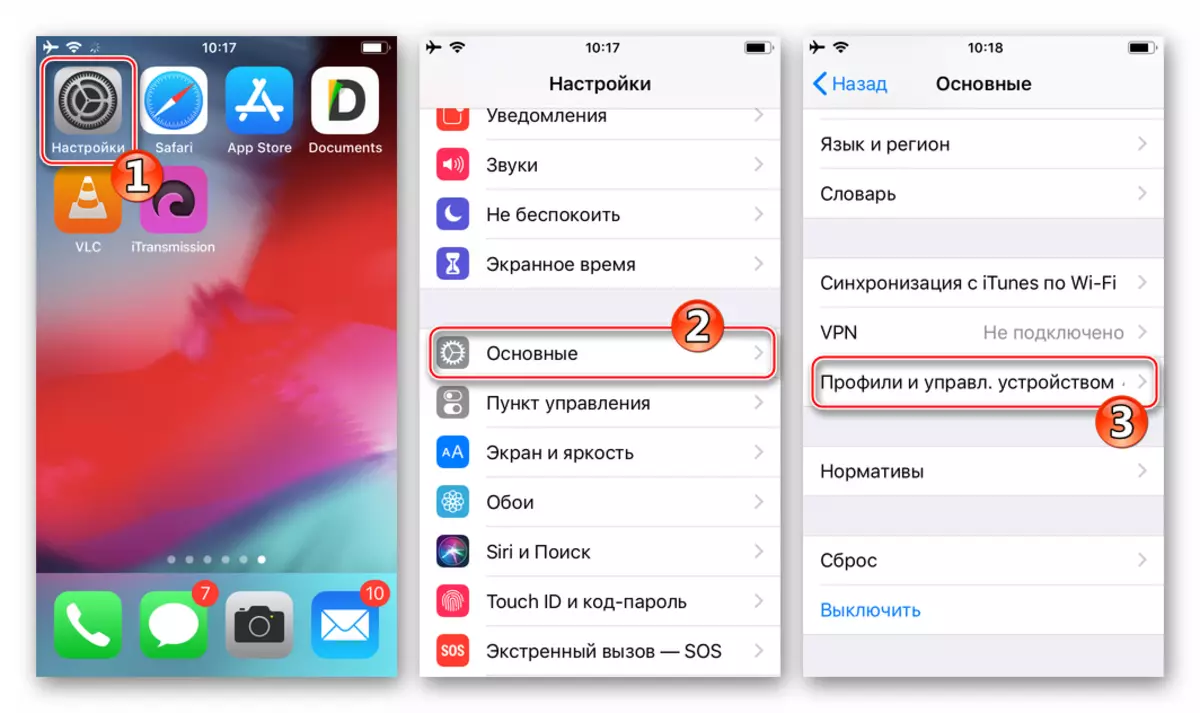
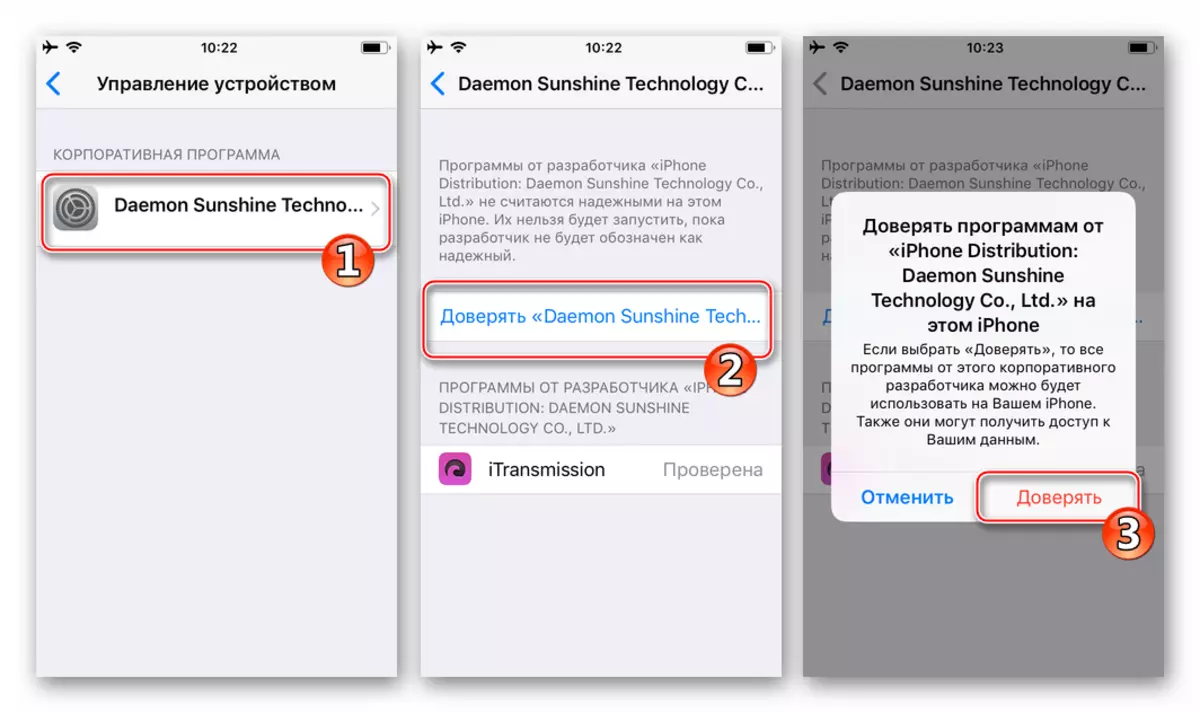
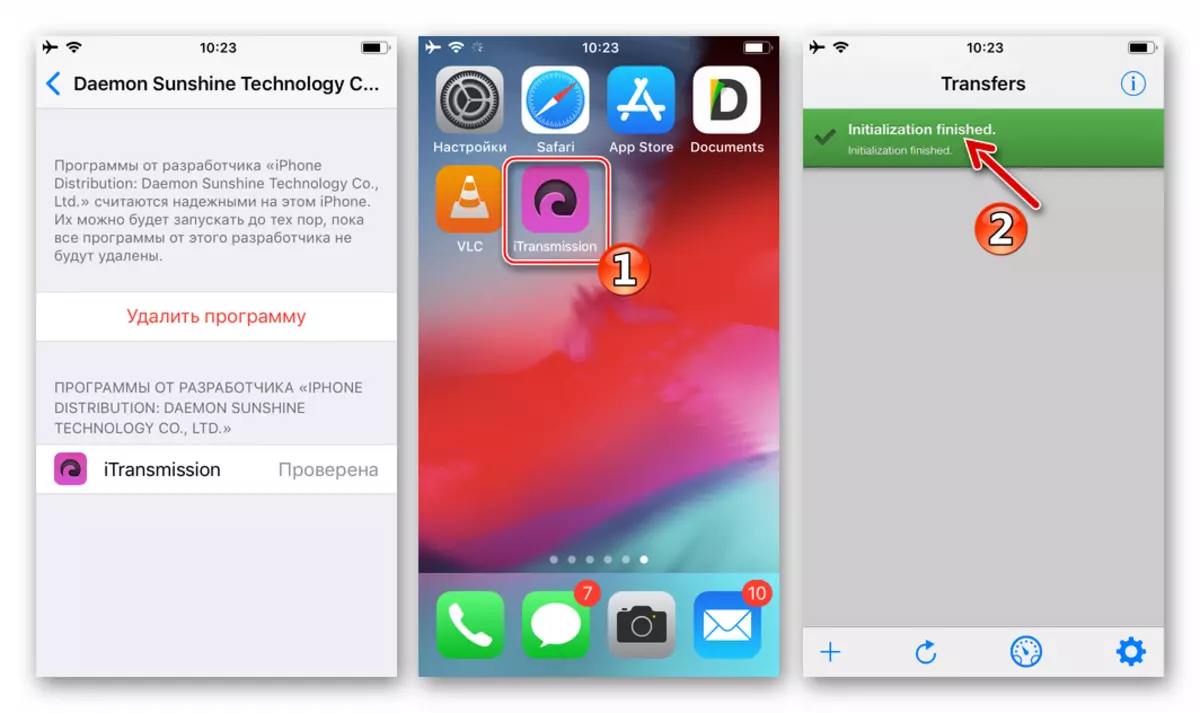
- Загрузка відэа з торэнт-трэкераў:
- Адкрыйце любы вэб-аглядальнік для iOS, акрамя Safari (у прыкладзе - Google Chrome). Перайдзіце на сайт-трэкер і, адшукаўшы раздачу, якая змяшчае мэтавую відэазапіс, тапните па спасылцы, якая вядзе на загрузку торэнт-файла.
- Па завяршэнні капіявання торэнт-файла на девайс адкрыйце яго - з'явіцца вобласць з пералікам магчымых дзеянняў, - выберыце «Скапіяваць у« iTransmission ».
- Акрамя загрузкі з дапамогай торэнт-файлаў, айТрансмишн падтрымлівае працу з magnet-спасылкамі. Калі такая даступная на старонцы загрузкі відэа з трэкера ў выглядзе значка «Магніт», проста краніце яе. На адлюстраваў пытанне аб адкрыцці «iTransmission» »адкажыце станоўча.
- У выніку выканання пунктаў вышэй, у незалежнасці ад абранага ініцыятара запуску торэнт-сесіі (файла ці магнет-спасылкі), адкрыецца дадатак iTransmission, а мэтавай файл (ы) будзе дададзены ў пералік пампаваных «Transfers» торэнт-кліента. Засталося дачакацца завяршэння загрузкі, пра што прасігналізуе запоўняць і памяняць свой колер з сіняга на зялёны індыкатар выканання на ўкладцы «Transfers» у айТрансмишн.
- Зараз можна дадаць спампаваць у прайгравальнік. Для гэтага тапните па найменні загружанай торэнт-раздачы, што адкрые экран інфармацыі пра яе - «Details». У раздзеле «MORE» разгарніце ўкладку «Files».

Далей краніце найменні відэафайла, а затым выберыце «Скапіяваць у« НАЗВАНИЕ_ПЛЕЕРА »».
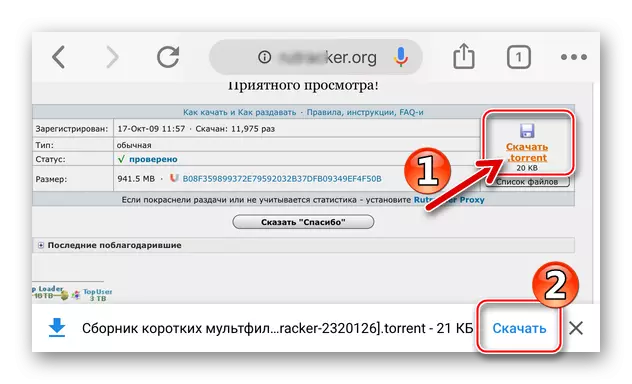
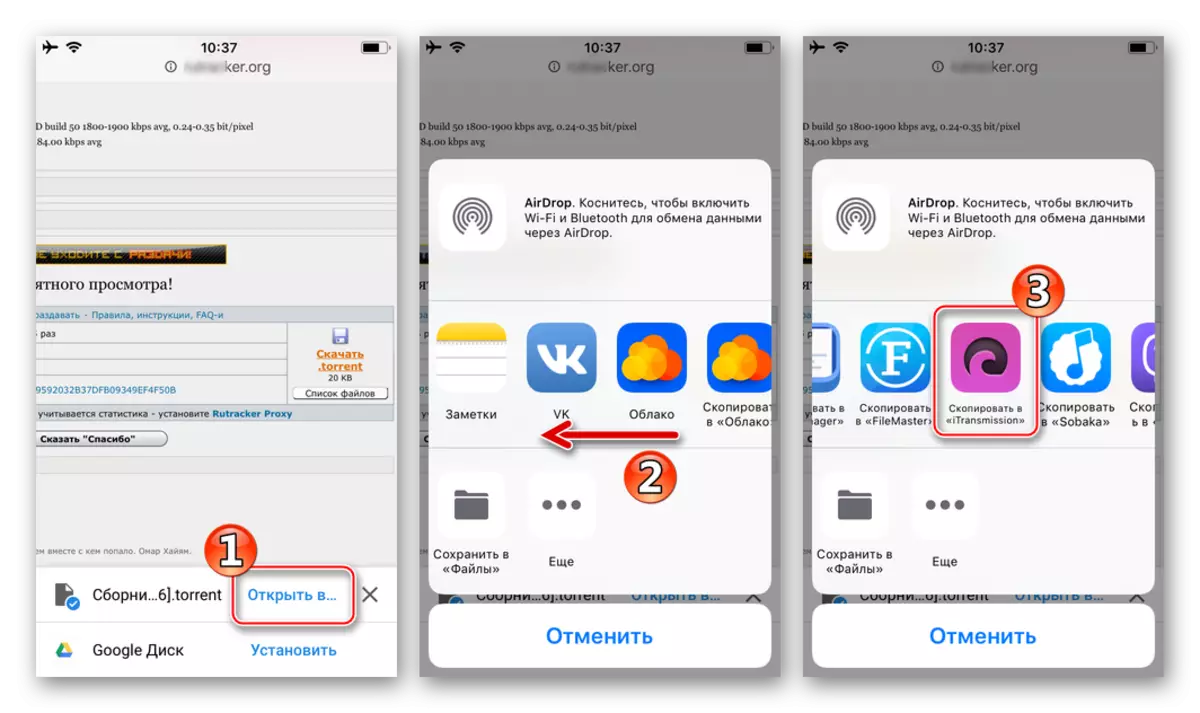
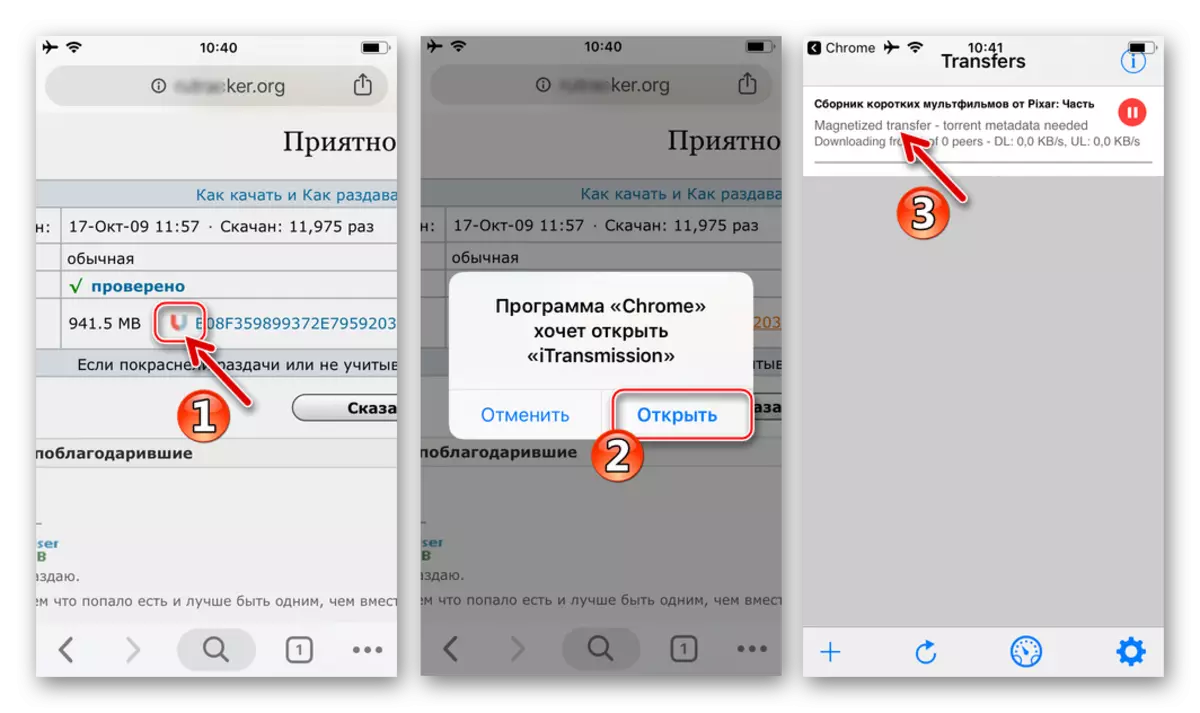
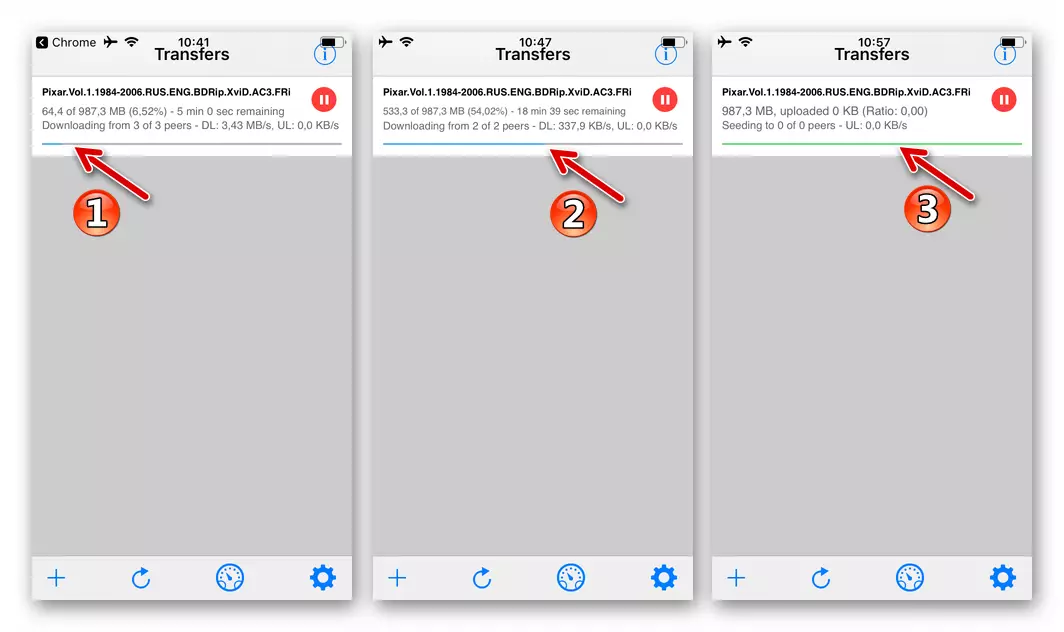
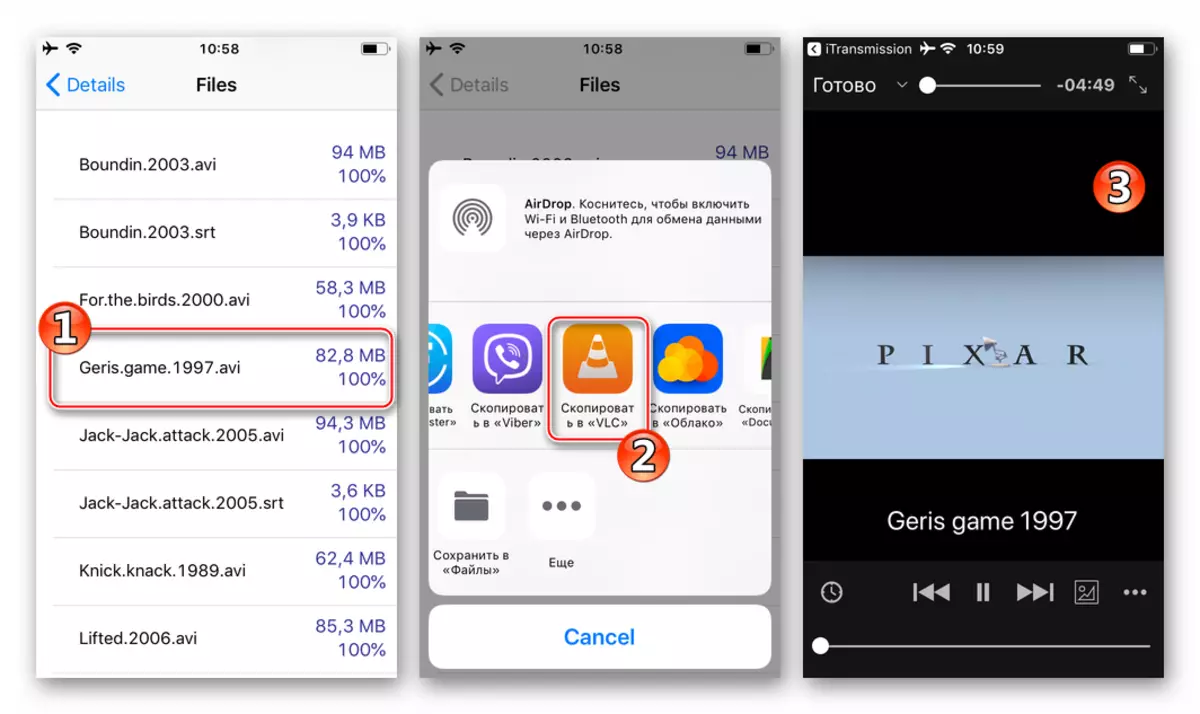
сэрвісы Apple
Варта адзначыць, нягледзячы на закрытасць iOS, кампанія Apple прама не забараняе загружаць файлы, у тым ліку відэа, з інтэрнэту ў памяць сваіх девайсов, але пры гэтым пакідае карыстальнікам невялікі выбар задакументаваных спосабаў ажыццяўлення дадзенага дзеяння. Гаворка ідзе аб цеснай прывязцы айпад і айфоны да сэрвісаў кампаніі, у прыватнасці - iTunes Store і Apple Musiс. Паводле задумы распрацоўшчыкаў ўладальнікі «яблычных» смартфонаў і планшэтаў павінны атрымліваць асноўную масу кантэнту менавіта праз гэтыя сэрвісы, аплачваючы іх паслугі.

Вядома, вышэйапісаны падыход некалькі абмяжоўвае магчымасці карыстальнікаў, але ў апошніх ёсць і перавагі. Праца прапанаваных Applе сэрвісаў арганізавана на вышэйшым узроўні, тут адсутнічае нелегальны кантэнт, а значыць, можна быць упэўненым у якасці відэаролікаў і фільмаў, а таксама не турбавацца аб ненаўмысным парушэнні аўтарскіх правоў стваральнікаў відэа. У цэлым, выкарыстанне iTunes Store і Apple Musiс для загрузкі файлаў характарызуецца як самы просты і надзейны спосаб папоўніць уласную калекцыю фільмаў, музычных кліпаў і іншага відэа, якая захоўваецца ў памяці iPhone / iPad.
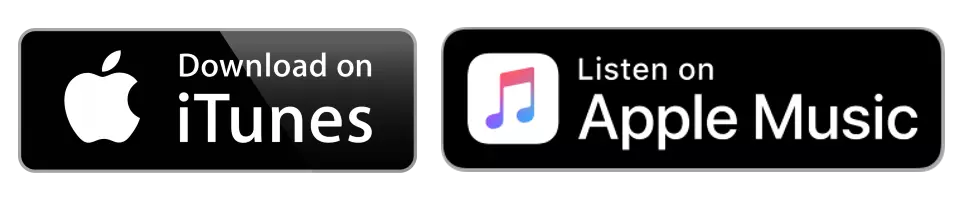
Для выніковага выкарыстання апісванага ніжэй спосабу запампоўкі відэа ў прыладу ад Эпл, апошняе павінна быць прывязана да адпаведным чынам наладжанаму AppleID. Азнаёмцеся з матэрыялам па спасылцы ніжэй і пераканайцеся, што апісаныя ў ім працэдуры выкананы. Асаблівая ўвага варта надаць даданню аплатнай інфармацыі, калі вы не збіраецеся абмежавацца загрузкай бясплатных відэападкасты з каталогаў сэрвісаў.
Apple Music
Аматары музыкі, якія шукаюць спосаб загрузкі відэакліпаў у памяць iPhone / iPad, для пастаўленай мэты, хутчэй за ўсё, аддадуць перавагу сэрвіс Apple Music, нягледзячы на той факт, што ў iTunes Store гэты тып кантэнту прадстаўлены ў дакладна такім жа асартыменце. У дачыненні да набыцця кліпаў Эпл Мьюзік дазваляе зэканоміць - цана, якую давядзецца заплаціць за месяц падпіскі на музычны сэрвіс не перавышае кошты дзясятка кліпаў у айцюнс боку, д.

- Запусціце прыкладанне «Музыка», прадусталяванае ў iOS. Пры наяўнасці аформленай падпіскі ў Apple Music, вам будзе прадастаўлены доступ да шырокага каталогу музычнага кантэнту, уключаючы відэа-кліпы. Знайдзіце цікавіць вас кліп, скарыстаўшыся пошукам або укладкай «Агляд».
- Запусціце прайграванне і разгарніце убудаваны плэер прыкладання, пацягнуўшы вобласць з кіраўнікамі элементамі ўверх. Далей тапните па трох кропках ўнізе экрана справа.В якое адкрылася меню націсніце «Дадаць у медыятэцы».
- Краніце значка «Спампаваць», адлюстраваць у плэеры пасля дадання кліпа ў медыятэкі. Пасля таго як індыкатар выканання загрузкі запоўніцца, значок «Спампаваць» з плэера знікне, а копія кліпа будзе змешчана ў памяць iPhone / iPad.
- Ўсе загружаныя вышэйапісаным спосабам відэакліпы даступныя для прагляду афлайн з прыкладання "Музыка". Кантэнт выяўляецца ў раздзеле «медыятэкі» пасля адкрыцця пункта «загружанасці музыка» і пераходу ў «Відэакліпы».
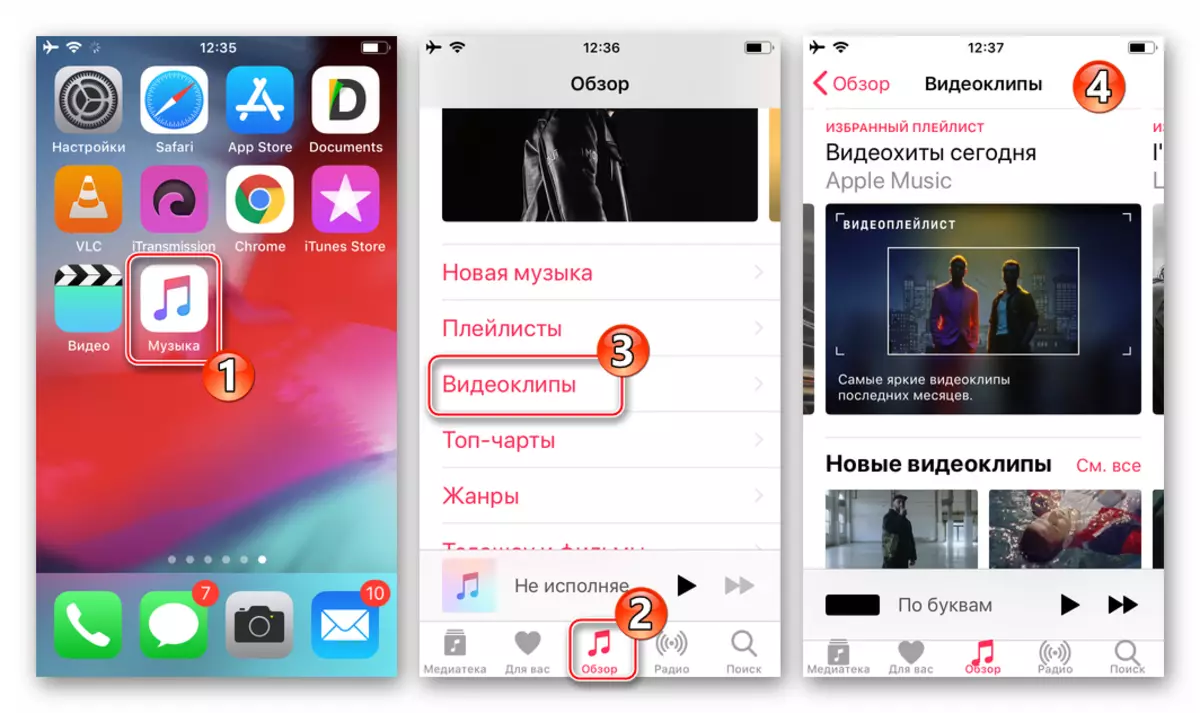
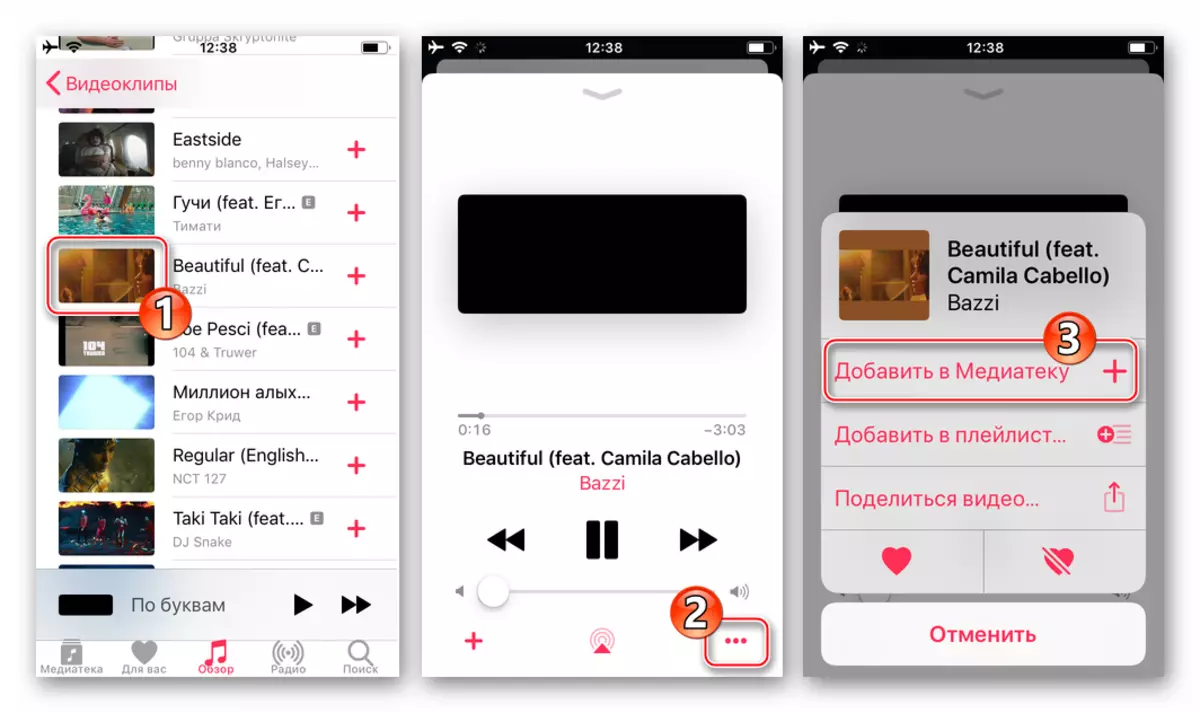
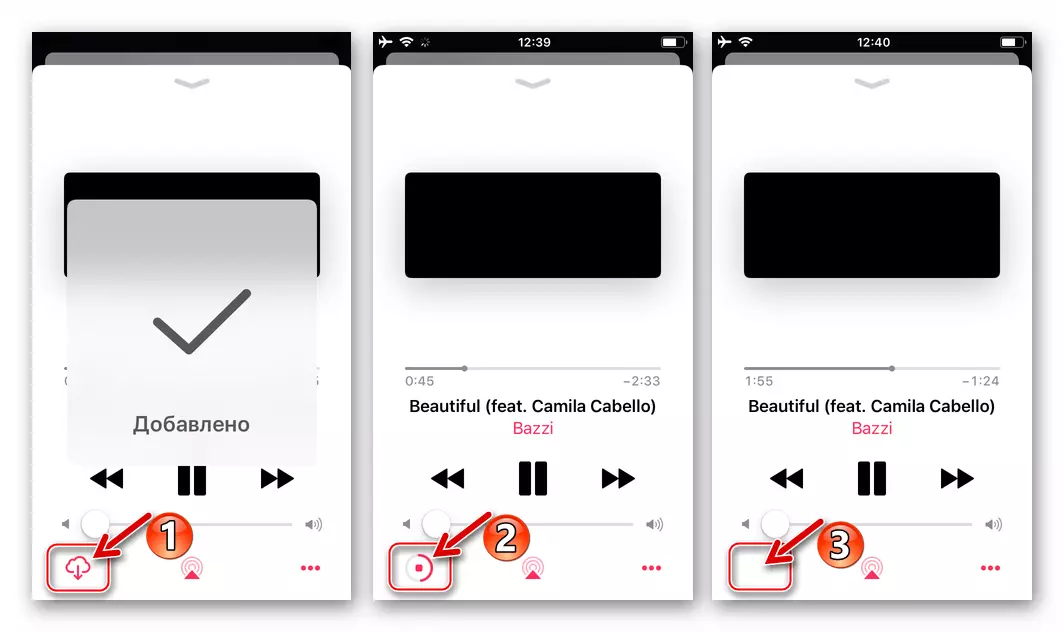
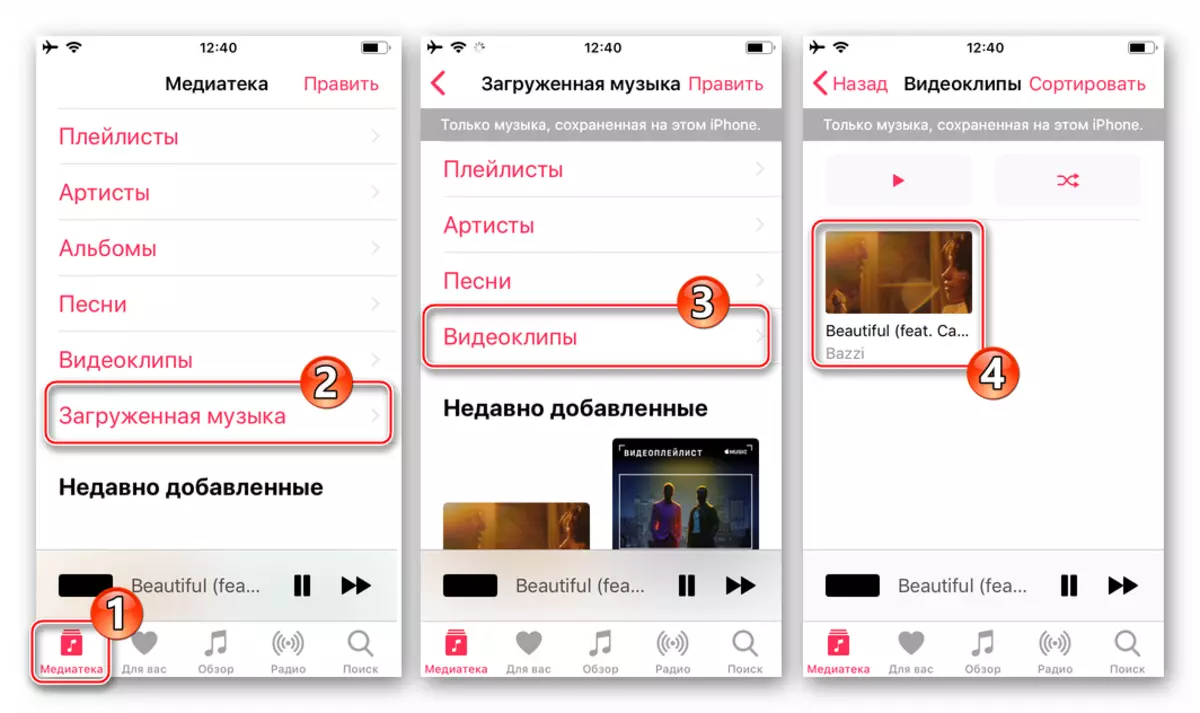
Як бачым, проста і лёгка загрузіць відэа ў памяць iPhone / iPad магчыма толькі шляхам выкарыстання фірмовых прыкладанняў Apple і куплі кантэнту ў сэрвісах, прапанаваных і прасоўваецца купертиновским гігантам сярод карыстальнікаў сваіх девайсов. Пры гэтым, асвоіўшы нестандартныя падыходы і праграмныя сродкі ад іншых распрацоўнікаў, можна атрымаць магчымасць запампоўкі практычна любога роліка з Глабальнай сеткі ў памяць свайго смартфона або планшэта.
